ช่วงนี้ Webcam หายากหน่อย ที่ขาย Online ก็โก่งราคากันขึ้นไปอีก
เนื่องจากคน Work from home กันมากร้าน Computer ตามห้างก็ปิด
ใครที่จำเป็นต้องใช้ Webcam ณ เวลานี้ แต่ไม่สามารถหาซื้อได้
เราสามารถทำ มือถือ Android ให้กลายเป็น Webcam ได้ตามนี้นะครับ
จริงๆ แล้วโปรแกรมนี้ดูเหมือนเขาออกแบบมาให้ส่งภาพเข้า Computer ผ่าน WiFi เป็นหลัก
แต่ที่ผมใช้เป็นการต่อ USB โดยตรง คิดว่ามันน่าจะเสถียรกว่า WiFi นะ
1. ลง Appบนมือถือชื่อ: DroidCam Wireless Webcam
โปรแกรมมีตัวฟรีและตัวเสียเงินเราใช้ตัวฟรีก็ได้ครับ
ตัวฟรี
https://play.google.com/store/apps/details?id=com.dev47apps.droidcam
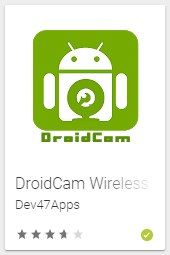
ตัวเสียเงินจะให้ภาพ 720p
*ต้องเข้าไป Activate HD Mode ก่อนนะครับ โปรแกรมอยู่ใน Installation Folder ของ DroidCam Client นั่นแหละครับ
Run ครั้งเดียวด้วย Adminstrator mode ด้วย
https://play.google.com/store/apps/details?id=com.dev47apps.droidcamx
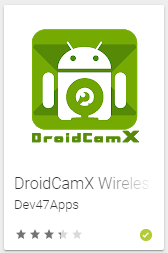
2. ลงโปรแกรมบน Computer ชื่อ: DroidCam Client
https://www.dev47apps.com/
*ถ้าใครไม่อยากเปิด Developer mode ให้ข้ามไปลองต่อด้วย WiFi ที่ข้อ 6. เลยครับ
3. เปิด Developer mode ใน Android
โดยเข้าไปที่ Settings ของมือถือแล้วหาเมนูประมาณว่า "เกี่ยวกับโทรศัพท์มือถือ" หรือ "About phone"
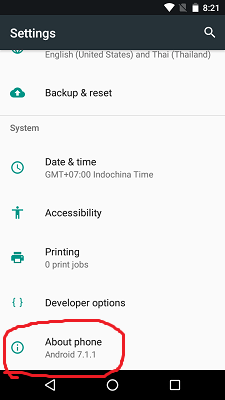
เมื่อเข้าไปใน About phone แล้วให้หาข้อความ "หมายเลขบิวด์" หรือ "Build number" แล้ว แตะๆ 7 ครั้งขึ้นไป
หน้าจอจะมีข้อความประมาณว่า "You are now developer"
เมื่อถอยกลับไปที่ Menu Settings จะมีเมนู Developer options โผล่ขึ้นมา เหมือนรูปข้างบนนี้เนื่องจากผมเปิดไว้แล้ว
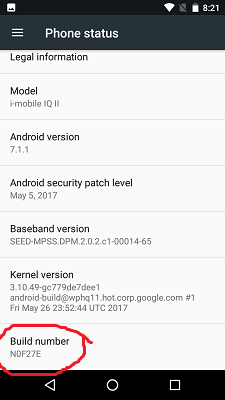
ถ้าใครหาเมนูที่กล่าวมาไม่เจอ ให้ค้น Google ด้วย ชื่อยี่ห้อ รุ่นมือถือ และคำว่า Developer mode
เช่น "samsung galaxy s10 developer mode" แล้วลองทำตามดูครับ
4. เข้าไปเปิด USB Debugging ใน Developer options
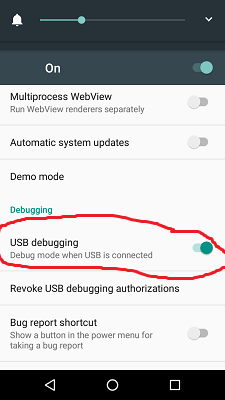
5. เสียบมือถือเข้ากับ Computer ด้วย USB และหา Driver ของมือถือมาลง
โดยค้นใน Google ด้วย ชื่อยี่ห้อ รุ่นมือถือ และคำว่า ADB Driver
เช่น "samsung galaxy s10 adb driver"
6. เข้าแอปส์ DroidCam ในมือถือ แล้วเข้าโปรแกรม DroidCam Client ใน Computer
ถ้าใครจะต่อด้วย WiFi ให้กดเลือกปุ่มสัญลักษณ์ WiFi อันแรกแล้วกรอกเลข IP ตามหน้าจอมือถือเลยครับ
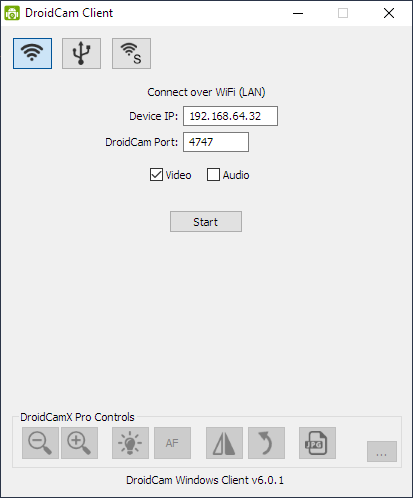
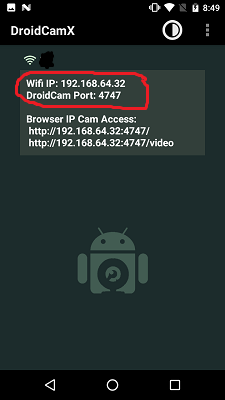
ถ้าเลือกต่อด้วย USB ก็เลือกตรงสัญลักษณ์ USB
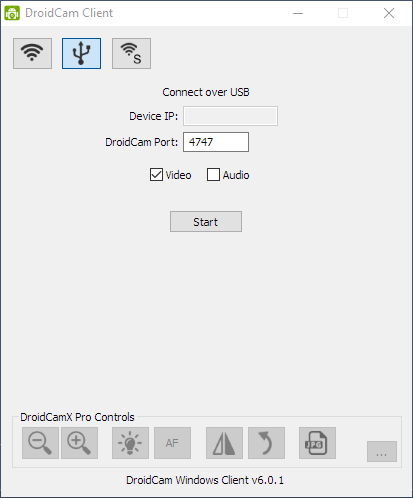
กด Start จะเป็นการเริ่มการจำลองมือถือเป็น Webcam โดยถ้ามีรูป Preview ขึ้นมาครับแสดงว่าใช้ได้แล้วครับ
7. เข้าโปรแกรมที่เราจะใช้ Webcam ไปลองดูถ้ายังใช้ไม่ได้อาจจะต้องลองเลือกกล้องสลับกันดู
โดยในเครื่องผม DroidCam จะจำลองกล้องออกมา 2 อันต้องลองสลับดูว่าอันไหนจะใช้ได้
ตัวอย่างนี้เป็น Program Line ครับ จะเห็นว่ามี DroidCam Source 2 และ 3 ต้องลองดูครับ
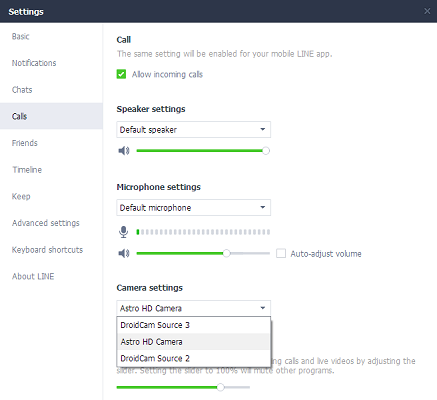


วิธีทำให้มือถือ Android กลายเป็น Webcam
เนื่องจากคน Work from home กันมากร้าน Computer ตามห้างก็ปิด
ใครที่จำเป็นต้องใช้ Webcam ณ เวลานี้ แต่ไม่สามารถหาซื้อได้
เราสามารถทำ มือถือ Android ให้กลายเป็น Webcam ได้ตามนี้นะครับ
จริงๆ แล้วโปรแกรมนี้ดูเหมือนเขาออกแบบมาให้ส่งภาพเข้า Computer ผ่าน WiFi เป็นหลัก
แต่ที่ผมใช้เป็นการต่อ USB โดยตรง คิดว่ามันน่าจะเสถียรกว่า WiFi นะ
1. ลง Appบนมือถือชื่อ: DroidCam Wireless Webcam
โปรแกรมมีตัวฟรีและตัวเสียเงินเราใช้ตัวฟรีก็ได้ครับ
ตัวฟรี
https://play.google.com/store/apps/details?id=com.dev47apps.droidcam
ตัวเสียเงินจะให้ภาพ 720p
*ต้องเข้าไป Activate HD Mode ก่อนนะครับ โปรแกรมอยู่ใน Installation Folder ของ DroidCam Client นั่นแหละครับ
Run ครั้งเดียวด้วย Adminstrator mode ด้วย
https://play.google.com/store/apps/details?id=com.dev47apps.droidcamx
2. ลงโปรแกรมบน Computer ชื่อ: DroidCam Client
https://www.dev47apps.com/
*ถ้าใครไม่อยากเปิด Developer mode ให้ข้ามไปลองต่อด้วย WiFi ที่ข้อ 6. เลยครับ
3. เปิด Developer mode ใน Android
โดยเข้าไปที่ Settings ของมือถือแล้วหาเมนูประมาณว่า "เกี่ยวกับโทรศัพท์มือถือ" หรือ "About phone"
เมื่อเข้าไปใน About phone แล้วให้หาข้อความ "หมายเลขบิวด์" หรือ "Build number" แล้ว แตะๆ 7 ครั้งขึ้นไป
หน้าจอจะมีข้อความประมาณว่า "You are now developer"
เมื่อถอยกลับไปที่ Menu Settings จะมีเมนู Developer options โผล่ขึ้นมา เหมือนรูปข้างบนนี้เนื่องจากผมเปิดไว้แล้ว
ถ้าใครหาเมนูที่กล่าวมาไม่เจอ ให้ค้น Google ด้วย ชื่อยี่ห้อ รุ่นมือถือ และคำว่า Developer mode
เช่น "samsung galaxy s10 developer mode" แล้วลองทำตามดูครับ
4. เข้าไปเปิด USB Debugging ใน Developer options
5. เสียบมือถือเข้ากับ Computer ด้วย USB และหา Driver ของมือถือมาลง
โดยค้นใน Google ด้วย ชื่อยี่ห้อ รุ่นมือถือ และคำว่า ADB Driver
เช่น "samsung galaxy s10 adb driver"
6. เข้าแอปส์ DroidCam ในมือถือ แล้วเข้าโปรแกรม DroidCam Client ใน Computer
ถ้าใครจะต่อด้วย WiFi ให้กดเลือกปุ่มสัญลักษณ์ WiFi อันแรกแล้วกรอกเลข IP ตามหน้าจอมือถือเลยครับ
ถ้าเลือกต่อด้วย USB ก็เลือกตรงสัญลักษณ์ USB
กด Start จะเป็นการเริ่มการจำลองมือถือเป็น Webcam โดยถ้ามีรูป Preview ขึ้นมาครับแสดงว่าใช้ได้แล้วครับ
7. เข้าโปรแกรมที่เราจะใช้ Webcam ไปลองดูถ้ายังใช้ไม่ได้อาจจะต้องลองเลือกกล้องสลับกันดู
โดยในเครื่องผม DroidCam จะจำลองกล้องออกมา 2 อันต้องลองสลับดูว่าอันไหนจะใช้ได้
ตัวอย่างนี้เป็น Program Line ครับ จะเห็นว่ามี DroidCam Source 2 และ 3 ต้องลองดูครับ